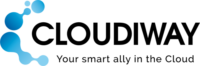GOOGLE GROUPS 移行ガイド
1. Google Groups移行の概要
Google Groupsは、Googleが提供するサービスで、オンラインディスカッションやフォーラムに参加または作成することができます。ユーザーはグループとメッセージ、ファイル、その他のコンテンツを共有することができ、さらにプロジェクトに取り組むために協力することができます。また、モデレーションツールやスパムフィルタリング、カスタマイズ可能なEメールオプションなどの機能も提供しています。
Microsoft 365に移行する計画をしている場合、このガイドでは内容をどのように、そしてどこに移行するかを示します。詳しい手順は、移行される内容のセクションから始めてください。
2. Google Groups移行の紹介
Cloudiwayは、組織がGoogle GroupsからMicrosoft 365にデータを迅速かつ簡単に移動するための自動移行プロセスを提供します。Google Vaultを使用してGoogle Groupsのデータを抽出すると、Google Groupsの完全なリストとそのコンテンツ(会話、添付ファイルなど)が取得できます。このプラットフォームは、すべてのコンテンツを抽出し、Unified GroupやTeamのメールボックス、またはEメールに変換された共有メールボックスにインポートします。Google Vaultに関する追加情報については、Google Vaultヘルプページを参照してください。
Google GroupsからMicrosoft 365への移行を使用すると、Google Groupsからのコンテンツを移行するだけでなく、ターゲットでグループとメンバーシップを再作成することもできます。これにより、手動での移行や他のソリューションに比べて、時間の節約とデータ損失のリスクの削減が期待できます。
3. Google Groups移行の課題
3. Google Groups移行の課題
Google GroupsからMicrosoft 365に移行する際には、いくつかの課題が伴います。主な移行の課題は以下の通りです:
ターゲットの適切な選択:GoogleとMicrosoft 365は異なる方法で動作し、それぞれで「Group」という言葉は異なる意味を持っています。Googleグループをどこに移行するか:Unified Groupに?共有メールボックスに?Microsoft 365のチームに?これらの違いを理解し、内容が正しい場所に移行されるようにすることが重要です。
ユーザーアクセス:移行プロセス中に、ユーザーのメールや他の協力ツールへのアクセスが中断される場合があります。ITチームからの事前の通知により、ツールのアクセスや機能の変更、およびこの中断がどのくらい続くかを通知することは、成功的でストレスの少ない移行を保証するための鍵です。
権限とメンバーシップ:Google Groupsに異なるユーザーやグループのためのカスタム権限が設定されている場合、これらの設定はMicrosoft 365に直接変換されない場合があります。ITチームは、スムーズな移行を確保するために、権限設定とメンバーシップを評価し、調整する必要があるかもしれません。
データロス:移行プロセス中に一部のデータが失われたり、破損したりする可能性があります。
テスト:移行プロセスの前に、データが正しく移行され、すべての設定や権限が正しく転送されることを確認するための徹底したテストが必要です。
Google GroupsからMicrosoft 365への移行は、計画、実行、監視を慎重に行うことで成功を確保するための複雑で時間のかかるプロセスである可能性があります。詳細な移行計画と、プロセスを監督する資格のあるITチームを持つことが重要です。
共有メールボックス、Unifiedグループ、チーム間の違いを理解する。
共有メールボックスは、複数のユーザーがメールメッセージを読んだり送信したりするためのメールボックスです。共有メールボックスは、配布リストと同様にメールアドレスを持っています。しかし、主な違いはそれに関連する物理的なストレージを持っており、メッセージは共有メールボックスに格納されるということです。したがって、Google Groupのコンテンツを移行するターゲットとして適しているかもしれません。
Unifiedグループ、別名Microsoft 365グループ(旧称Office 365グループ)は、ユーザー間の協力のために使用されます。それらは常に関連するチームサイトを持つことになります。Microsoft 365グループはAzure Active Directoryのオブジェクトであり、メンバーのリストと、SharePointチームサイト、共有Exchangeメールボックス、Planner、OneNoteノートブックを含む関連するワークロードへの連結があります。
チームを作成すると、Teamsのメンバーシップを管理するためのMicrosoft 365グループが作成されます。グループの関連サービス、たとえばSharePointサイトやPower BIワークスペースなどは同時に作成されます。したがって、チームを作成すると、バックグラウンドでチームのグループメンバーシップ管理に使用されるMicrosoft 365グループも作成します。さらに、Microsoft 365グループが提供するドキュメントライブラリ(SharePointサイト)などのリソースでチームが提供されます。さらに、チャット、音声通話、ビデオ通話、ミーティングなどのコミュニケーションサービスも利用できます。
共有メールボックスをターゲットとして選択すると、Google Groupに保存されているメールは共有メールボックス内のメールとして移行されます。
Unifiedグループをターゲットとして選択すると、Google Groupに保存されているメールはUnifiedグループのメールボックスに移行されます。
Googleグループとして保存されているメールをターゲットとして選択すると、そのメールはTeamsのメールボックスに移行されます。
4. Google Groupsの移行パフォーマンス
4. Google Groupsの移行パフォーマンス
Google GroupsからMicrosoft 365へ移行する際、移行を成功させるためにいくつかのパフォーマンスの側面を考慮することが重要です。
データサイズ: 移行されるデータの量は、移行のパフォーマンスに影響を与える可能性があります。
- Google APIとMicrosoft APIには組み込みのスロットリングメカニズムがあります。スロットリングとは、GoogleとMicrosoft 365のサーバーへの入出力のリクエストの速度を制限することで、サービスのパフォーマンスと安定性を維持することを目的としています。したがって、秒間のリクエスト数や、n分の期間に読み取りや書き込みができるメッセージの数などを制限しています。
- Google Vault: Google GroupsのメッセージはGoogle Vault APIを使用してGoogleから抽出されます。Google Vaultには、移行の全体的なパフォーマンスに影響を与える可能性があるいくつかの使用制限が設定されています。これには、製品の制限とAPIリクエストのクォータが含まれます。Cloudiwayはこれらの制限を考慮に入れ、許容される最大速度でコンテンツを抽出します。Google Vaultの制限に関する詳細は、こちらを参照してください:
利用制限 | Google Vault | Google for Developers
同様に、Exchange、Teams、Graph APIによって認証された最大速度でターゲットへのコンテンツをプッシュします。
5. 利点
5. 利点
Cloudiwayは、Google GroupsからMicrosoft Teamsへの移行を検討している組織にさまざまな利点を提供するクラウドベースの移行ツールです:
シームレスな移行プロセス: Cloudiwayはシームレスな移行プロセスを提供しており、Google GroupsからMicrosoft Teamsへの移行を容易にする使いやすいインターフェースがあります。このツールは、事前移行分析やスケジューリングなどの高度な移行機能も提供しており、移行プロセスができるだけスムーズで効率的になるようにします。
- ダウンタイムの削減: Cloudiwayにより、組織はGoogle GroupsからMicrosoft Teamsへのデータを最小のダウンタイムで移行することができます。これにより、組織は移行が行われている間も作業を続けることができ、中断や遅延が生じることはありません。
生産性の向上: Cloudiwayを使用すると、組織はGoogle GroupsからMicrosoft Teamsへのデータを迅速かつ簡単に移行でき、これにより生産性と効率が向上します。これは、従業員がデータを一つの中央集約された場所でアクセスできるようになるため、協力やコミュニケーションが容易になります。
データセキュリティ: Cloudiwayは、移行プロセス中にデータを安全かつ確実に移行することを保証しています。ツールは、移行プロセス中のデータを保護するための高度な暗号化とセキュリティプロトコルを使用しています。
- コスト効果的: Cloudiwayは、Google GroupsからMicrosoft Teamsへの移行を検討している組織にコスト効果的なソリューションを提供しています。このツールは手頃な価格であり、手動の移行方法と比較して組織の時間とお金を節約することができます。
- スケーラビリティ: Cloudiwayは、すべてのサイズの組織が使用できるスケーラブルなソリューションです。あなたが小規模なビジネスであるか、大企業であるかに関係なく、ツールはあなたの特定の移行ニーズを満たすためにカスタマイズできます。
6. Google Groupsの移行機能
6. Google Groupsの移行機能
Cloudiway移行プラットフォームは、移行を容易にするいくつかの主要な機能を提供しています。このプラットフォームを使用すると、ターゲットでグループを再作成し、選択に合わせて(共有メールボックス、Unifiedグループ、Teams)、メンバーシップをそれに応じて移行することができます。また、適切なターゲットにグループを移行する十分な柔軟性も提供しています。
機能 | 詳細 |
|---|---|
ディスカバリ | ディスカバリプロセス(Get List)は、Google Groupsのユーザーのリストを取得し、自動的に移行リストに追加します。 |
監査 | 監査は、各グループに保存されているメッセージの数とそのメンバーシップを取得します。 |
事前処理 | 事前処理は、ターゲットオブジェクト(共有メールボックス、unifiedグループ、teams)を自動的に再作成し、メンバーシップと権限を移行します。 |
移行 | 移行は、メッセージを移行し、メタデータのほとんどを保持します。移行は破壊的ではありません。読み取り専用モードでソースに接続し、ターゲットでデータのコピーを作成します。 |
Delta Passes | プラットフォームはデルタパスをサポートしています。これは、最後のパス以降に作成されたデータのみが再移行されることを意味します。すでに移行されたチャネルの移行を再起動する場合にもこれが当てはまります。 |
ダッシュボード | Cloudiwayダッシュボードを使用すると、移行の管理者が移行を監視し、移行の全体的な進行状況を把握することができます。 |
SaaSインスタンス/Cloudiwayまたは顧客側でホストされた専用インスタンス | Cloudiwayの移行はSaaSプラットフォームです。 セキュリティ上の理由から、データを共有したり他の顧客のデータと混ぜたくない場合があります。この問題に対処するため、Cloudiwayは以下の3つの作業方法を提案しています:
|
APIs | 移行は、Cloudiwayのrest APIを使用して完全に自動化することができます。 |
7. セキュリティ
7. セキュリティ
Cloudiwayでは、プライバシーとセキュリティを真剣に考えており、プラットフォームとデータのセキュリティを確保するための多大な努力をしています。
Cloudiwayのインフラは完全にMicrosoft Azureにホストされており、Azure Securityの認証を活用しています。Microsoftと緊密に連携しており、Microsoftが管理する大規模な移行に完全に関与しています。したがって、CloudiwayはMicrosoft SSPA(Supplier Security & Privacy Assurance Program)認証(Supplier Security & Privacy Assurance)を取得しています。
Cloudiwayのセキュリティに関する詳しい情報は、以下のリンクで利用できます: Cloudiwayセキュリティについて
8. 移行される内容
8. 移行される内容
- ターゲットでのグループは、共有メールボックス、統一グループ、またはTeamsとして再作成されます。
- 投稿と返信は、ターゲットでのメールとして移行されます。
- メンバーシップが移行されます。
9. 前提条件
9. 前提条件
移行を開始する前に、まず完了する必要があるいくつかの重要な手順があります。これらの手順を順番に実行することを確認してください。そうしないと、移行を実行する際に障害が発生する可能性があります。
9.1. Vaultの前提条件
Google Groupsの情報にアクセスするためには、Google Vault APIを呼び出す権限を持つGoogle移行アカウントが必要です。
権限
- コネクタ内の移行アカウント、CloudiwayのGoogleサービスアカウントまたはカスタムGoogleサービスアカウントは、VaultロールとGoogle Workspaceの有効なライセンスで設定する必要があります。
- 移行アカウントはSuperAdminである必要があります。
- Cloudiwayは、適切なスコープへのアクセスのためにGoogle APIを通じてデータにアクセスするための権限が必要です。このガイドに戻る前に、この記事の手順に従って正しく設定されていることを確認してください。
Googleサービスアカウント
Googleコネクタでは、Cloudiway GoogleサービスアカウントとカスタムGoogleサービスアカウントの間で選択することができます。経験の浅いユーザーの場合、設定が正しく、移行中の予期しない課題を避けるために、CloudiwayのGoogleサービスアカウントを選択することをお勧めします。
カスタムサービスアカウントを使用している場合は、Google Vault APIを有効にする必要があります。これらの手順に従って、終了したらこのガイドに戻ってください。
会話履歴
Googleの機能として、グループの会話履歴を有効または無効にするオプションがあります。Group Settings > Posting policiesをクリックし、会話履歴がONであることを確認してください。
このオプションがOFFの場合、新しい会話はVaultに転送されず、グループの会話セクションに表示されません。会話セクションに表示されない会話は、デルタパス後でも移行されません。デルタパス前のグループの会話セクションに表示される会話のみがデルタパス後に移行されます。
9.2. Microsoft 365の前提条件
移行は、Graph API、Powershell、およびEWS(Exchange Webサービス)の呼び出しを組み合わせて使用し、これらの呼び出しを実行するための特定の権限の設定が必要です。専用のMicrosoft 365移行アカウントとAzure Active Directoryアプリケーションのいずれかを作成または設定する必要があります。
専用のMicrosoft 365移行アカウント:
移行が完了したら削除できる専用のMicrosoft 365アカウントの作成をお勧めします。移行に使用するアカウントが以下の設定を持っていることを確認してください:
- Exchange管理者である必要があります。
- 多要素認証(MFA)またはSSO(ADFS)で設定されていてはなりません。
- ユーザーは、Microsoft 365 E5ライセンスまたはそれ以上を持っている必要があります。
Azure Active Directory アプリケーション:
Azure ADアプリケーションを作成する方法は2つあります。手動または自動。構成には管理者の資格情報が必要です。 自動手順の場合は、このガイドで後述する自動コネクタ設定を選択します。 手動手順の場合は、この記事に従ってください。9.3. Cloudiwayの前提条件
Cloudiway Standard Group Vault移行ライセンスが必要です。移行したいソースのGoogleグループごとに1つのグループ移行ライセンスが必要です。 詳細な見積もりを取得するために、営業担当者にお問い合わせください。10. 移行プロセス
移行は、5段階のプロセスとして行われます:
- ソースとターゲットに接続するためのコネクタを作成します。
- ユーザーリストを手動で作成する、Discovery (GetList)を実行する、またはユーザーのCSVをアップロードします。
- 移行の規模を完全に確認するための監査を実行します。このステップはオプショナルです。
- ターゲットのチームやチャネルを事前に作成し、権限を移行するための前処理を実行します。
- 移行を実行します。
10.1 コネクタの作成
10.1 コネクタの作成
Google GroupsからMicrosoft 365への移行を容易にするため、Cloudiwayプラットフォームはソースとターゲットの両方のドメインと通信できる必要があります。これを行うため、Cloudiwayは各ソーステナントおよび各ターゲットテナントに対してセットアップされるコネクタを使用します。
Vaultコネクタ
左側のメニューで、Connectorsに移動し、NEWをクリックします。Connector Typeのドロップダウンを開き、Vaultを選択します。
Connector Nameを入力し、Sourceを選択し、Mailを製品としてチェックし、Nextへをクリックします。
次のページで、コネクタの設定が表示され、CloudiwayのGoogle Service AccountまたはCustom Google Service Accountの2つのオプションがあります。カスタムアカウントの作成の詳細については、こちらをクリックしてください。
両方のオプションに必要なフィールド:
- Domain Names: 管理するドメイン名を入力してください。
- Migration Account: ほとんどのGoogle APIは、他者を模倣するアカウントを必要とします。そのアカウントのメールアドレスをこちらに入力してください。
詳細情報については、以下をご参照ください: CloudiwayのGlobal Admin Service Accountは必要ですか?
右のMigration Settingsの下で、ドロップダウンメニューを開き、All Itemsを選択します。
- Migration Account Password: 移行アカウントのパスワードを入力してください。プロジェクト中にパスワードが変更または有効期限が切れないようにしてください。
- Phone NumberおよびFavorite Login Locationは、Google SiteとGoogle Groups移行で必要です。Googleは、通常とは異なる場所からのログインを検出した場合、セキュリティ質問に答えるよう求める場合があります。
- Googleサービスアカウント: このアカウントは、上記で指定された移行アカウントとは異なるアカウントです。
- CloudiwayのGoogleサービスアカウントは常に同じで、そのOAuth 2.0クライアントIDは114818336788408865729です。このオプションに関してコネクタに何かを入力する必要はありません。
- カスタムGoogleサービスアカウントは、これらの手順に従って作成する必要があり、Oauth 2.0 Client IDは各顧客に固有です。サービスアカウント名を入力し、証明書をインポートし、証明書のパスワードを提供してください。
- NEXTへをクリックし、その後、COMPLETEをクリックします。
Office 365コネクタ
Office 365コネクタの設定方法については、Office 365 Connector Configurationの記事を参照してください。
10.2 ユーザーの作成、GetList、またはインポート
10.2 ユーザーの作成、GetList、またはインポート
ユーザーの作成
Manageタブの下で、Create Userを選択します。
2. ソースとターゲットのコネクタを選択し、すべての必須フィールドに記入します。Group NameおよびGroup Email Addressは、Google Groupsリストで見つけることができます。
3. ソースコネクタとしてVaultコネクタを選択し、ターゲットコネクタとしてMicrosoft 365コネクタを選択します。
Google GroupsをSource Recipient Typeとして選択します。
Target Recipient Typeを選択します。
4. 新しいユーザーの保存をするために、OKをクリックします。
ターゲット受信者タイプの変更 複数のユーザーのターゲット受信者タイプを変更する必要がある場合は、各ユーザーを選択し、Manageタブに移動して、Change Target Recipientオプションをクリックします:
ポップアップウィンドウで、すべての選択されたユーザーに割り当てることを希望するターゲット受信者タイプを選択します:
GetList1. MIGRATIONタブの下で、Get Listオプションをクリックします。
2. あなたのソースとターゲットプールコネクタを選択します:
3. ソースのVaultコネクタを選択した後、GetListアクションがGoogle Groupsに対して実行されることをお知らせするメッセージが表示されます:
4. Target Recipient Typeを指定します。Unified Groups、Shared Mailboxes、またはMicrosoft Teamsのいずれかを選択します:
次に、一致ルールを指定します。
- Mail Exact Match: ソースのメールアドレスとターゲットのメールアドレスが同じです(bob.marley@sourcedomain.com > bob.marley@sourcedomain.com)
- Keep Email Prefix Same as Source: ドメイン名のみが変更されました(bob.marley@sourcedomain.com > bob.marley@targetdomain.com)
- FirstName.LastName (例: bob.marley@targetdomain.com)
- F.LastName (例: b.marley@targetdomain.com)
- FLastName (例: bmarley@targetdomain.com)
- LastNameF (例: marleyb@targetdomain.com)
- ターゲットドメイン
CSVファイルを通じてユーザーをアップロード
すべてのグループのCSVファイルを持っている場合、そのファイルを直接Cloudiwayにアップロードすることができます。
- MANAGE > Importをクリックします。
- CSVファイル、ソース、およびターゲットコネクタを選択します。
- Uploadをクリックします。
アップロードされたデータを編集するには、GroupリストからGroupをクリックして、編集可能なフィールドのリストを表示します。
複数回アップロードを行う場合、重複したデータはアップロードされません。
10.3 監査を実行する
10.3 監査を実行する
10.4 前処理
10.4 前処理
前処理ツールは、選択したターゲット受信者タイプに基づいて、ターゲットでチーム、共有メールボックス、または統一グループを作成し、メンバーシップと所有権を移行します。移行を開始する前に、このステップが必要です。
グループリストから前処理するGoogleグループを選択し、MIGRATIONをクリックし、前処理を選択します。これには数分しかかかりません。
グループは移行の準備ができています。
10.5 移行
10.5 移行
すべての前移行ステップを実行したので、移行を開始する準備が整いました。まず、設定が期待した結果をもたらすかどうかを確認するために、1つのグループでテスト移行を実行することをおすすめします。
- 移行を開始するためのグループまたはバッチを選択してください。
- MIGRATIONメニューからStartボタンをクリックしてください。
- バッチがスケジュールされ、リソースが利用可能になるとすぐに開始されます。デフォルトでは、最大100の移行を同時に実行することができます。
移行の進捗は、メインのプロジェクトダッシュボードで確認できます。
11. トラブルシューティング
11. トラブルシューティング
Cloudiwayは、一般的なエラーメッセージ、ビデオガイド、ダウンロード情報を提供する充実したナレッジベースを提供しています。
ナレッジベースはこちらからご覧いただけます: Cloudiwayヘルプセンター – クラウド移行&共存
サポート
サポートチケットは、プロジェクトを通じて直接アクセスできるプラットフォームを介して開かれます。ヘルプをクリックし、次にサポートをクリックしてください。チャットボットがいくつかの質問をしてからサポートチケットを開きます。初回のメールを受け取ったら、そこでサポートを続けることができます。
サポートプログラムに関する詳細情報は、こちらで利用可能です: サポート – Cloudiway 移行および共存のリーダー